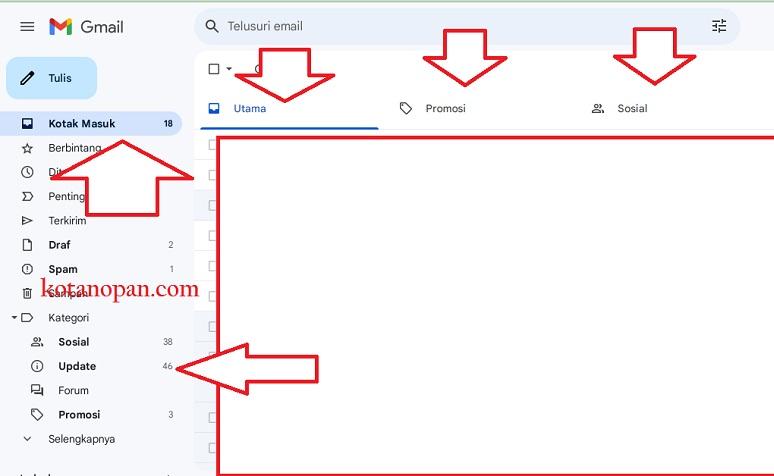
kotanopan.com. 10 Cara Perbaiki Gmail Tidak Bisa Menerima Email Di android. Tutorial ini bisa digunakan di hampir semua perangkat android. Gmail adalah layanan email gratis paling populer saat di dan dikembangkan oleh Google, dari tahun ke tahun pengunaya semakin banyak serta digunakan oleh masyarakat di seluruh dunia. Selain karena Layanan e-mail ini gratis, cepat dan memiliki stabilitas yang mumpuni di berbagai kebutuhan. Jika tiba-tiba E-mail Google atau Gmail tidak bisa menerima Pesan masuk, kita bisa mencoba beberapa langkah untuk memberbaikinya dibawah ini.
1. Cek Status Server Milik Google.
Hal pertama yang wajib dilakukan untuk memulai 10 Cara Perbaiki Gmail Tidak Bisa Menerima Email Di android yaitu apakah ada permasalah pada server milik Google itu sendiri. Jika tiba-tiba anda tidak bisa menerima e-mail dengan akun Gmail tidak ada salahnya hal ini dilakukan Anda bisa mengunjungi https://www.google.com/appsstatus/dashboard/#hl=en&v=status untuk melihat apakah layanan E-mail Google bermasalah. Jika semua status memiliki centang “Hijau” maka kendala bukan dari Pihak Google.
2. Coba Kirim E-mail Masuk Dan keluar.
Salah satu cara sederhana untuk mengetahui apakah ada kendala dengan Gmail kita atau tidak adalah dengan mengirim email percobaan ke akun Gmail yang Tidak Bisa Menerima Email Di android tadi. Coba kirim e-mail melalui Akun alternatif, atau anda bisa meminta tolong teman untuk mengirim Ke alamat E-mail anda.
Jika Gmail tetap Tidak Bisa Menerima Email Di android, maka buka aplikasi E-mail Google di handphone dan coba untuk mengirim E-mail percobaan ke alamat E-mail milik kawan atau akun anda yang lain.
3. Pastikan Alamat E-mail Google anda benar.
Pastikan anda menulis Gmail dengan benar, karena kesalahan penulisan alamat e-mail menyebabkan kegagalan pengiriman sehingga pesan tidak akan sampai ke Alamat E-mail anda. Handphone Android memungkinkan kita untuk memasukan beberapa Gmail dalam satu perangkat. Pastikan juga E-mail yang hendak anda cek adalah alamat pada akun yang sesuai.
4. Sesuaikan Alamat Gmail Dengan akun anda.
Jika anda mengunakan lebih dari satu Gmail di Android pastikan pilihan yang anda ambil sudah sesuai dengan E-mail yang di lihat, jika anda kurang mengerti ikuti langkah menentukan akun Gmail yang digunakan pada langkah-langkah dibawah:
– Buka Aplikasi Gmail pada android.
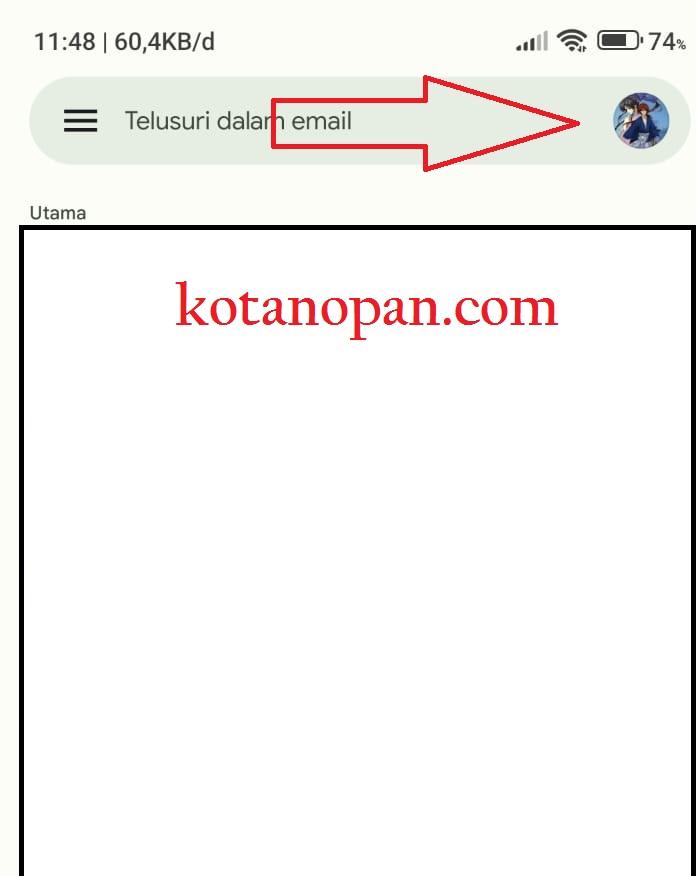
– Pencet Logo Kanan atas Tanda bulat
– Maka akan tampil setiap Gmail yang tertaut di Handphone Kita.
– Lalu pilih Gmail yang Tidak Bisa Menerima Email Di android tersebut.
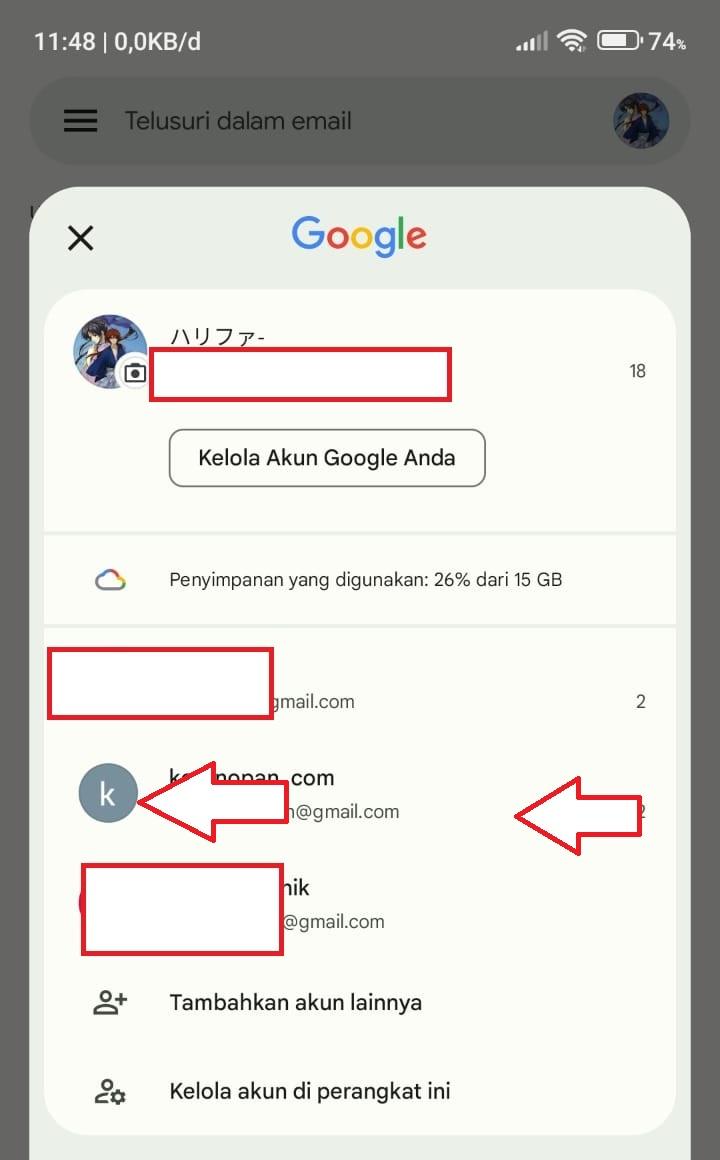
5. Update Aplikasi Gmail Dari Play Store.
Lakukan Update Aplikasi Gmail Dari Play Store untuk mengunakan layanan versi terbaru, Jika aplikas tidak bisa di Update silahkan gunakan cara Sebab dan Solusi Saat Download Aplikasi di Play Store Tertunda yang kami tulis sebelumnya dan pastikan jaringan Internet serta kuota mencukupi,
Baca juga:
7 Cara Perbaiki Aplikasi MyTelkomsel Tidak bisa Dibuka Tanpa Ribet
4 langkah Cara Memblokir Orang Lain Di Aplikasi Threads Instagram
Cara Daftar Aplikasi Skorlife untuk melihat Riwayat kredit Dan Skor KOL
6. Periksa E-mail masuk pada folder “Spam”
Periksa folder Sampah dan juga “Spam” Jika Anda merasa tak bisa menerima pesan masuk pada Gmail, buka dan periksa folder “sampah” dan “spam”. Beberapa pengaturan akun Gmail anda mungkin memfilter e-mail sehingga otomatis masuk ke folder “spam” atau terhapus secara tidak sengaja.
7. Periksa Folder “Semua Email”.
Gmail Mengunakan pembagian Folder E-mail secara berbeda, seperti “Promosi”, “sosial”, Update” dan “Kotak masuk” lakukan pemeriksaan di setiap folder yang ada. Pastikan anda memeriksa pada bagian “Semua Email” dan setiap Tab yang ada, karena tidak jarang masih banyak pengguna yang bingung dengan peletakan atau filter Gmail yang semakin canggih saat ini.
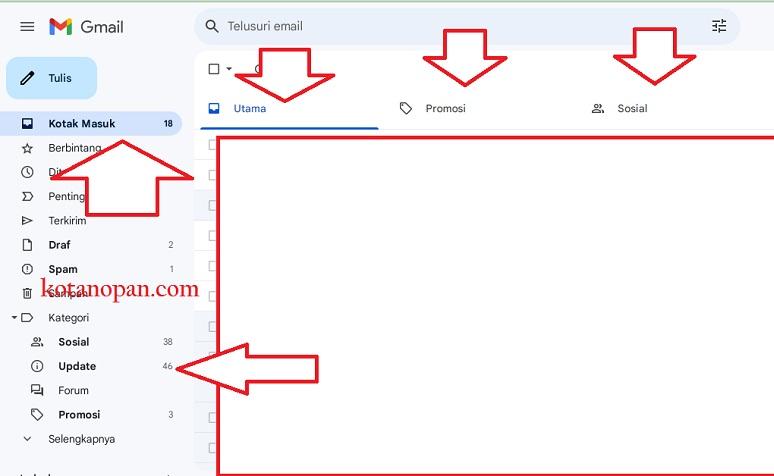
8. Logout Kemudian Masuk Akun Gmail Kembali.
Salah satu penyebab Gmail Tidak Bisa Menerima Email Di android juga adalah kesalahan akun, maka cobalah untuk Logout Kemudian Masuk Akun Gmail Kembali dengan alamat e-mail dan sandi yang sesuai. Karena Jika Sandi Gmail salah maka anda tidak akan bisa menerima E-mail mengunakan akun Gmail anda pada handphone android.
9. Aktifkan Sinkronasi Otomatis.
Seperti Juga kendala pada Android Cara Perbaiki WhatsApp Tidak Menanggapi dan Macet yang pernah kami bahas sebelumnya, Gmail juga memerlukan Penggunaan data latar belakang dan Otomatis Sinkron agar E-mail masuk bisa langsung sampai ke Handphone kita. cara aktifkan Sinkronasi Gmail adalah:
– Masuk ke Pengaturan – Pilih Akun dan Sinkron– Scroll ke bagian bawah pilih “google”- Lalu ketuk “sinkron” – Kemudian bagian bawah sendiri pilih “sinkrokan sekarang“. Tunggu sekitar 1-2 menit.
– Lalu coba cek kembali apakah 10 Cara Perbaiki Gmail Tidak Bisa Menerima Email Di android ini berhasil.
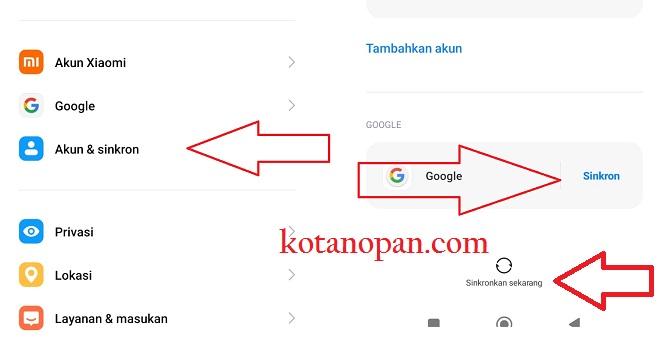
10. Matikan Penghemat Daya.
Beberapa pengaturan Penghemat daya akan membuat proses penggunaan data latar belakang terhenti. Solusinya matikan fitur Penghemat daya atau masukan aplikasi Gmail dari pengecualian penghematan. Agar proses pengambilan E-mail dari server terap bisa dilakukan meskipun aplikasi sedang tidak dibuka seperti saan kita mengunakan Whatsapp.
Kesimpulan:
Umumnya 10 cara Perbaiki Gmail Tidak Bisa Menerima Email Di android bisa dilakukan dengan langkah-langkah diatas. Jika anda memiliki pertanyaan silahkan hubungi fanspage admin Ikuti artikel terbaru kami melalui Google Berita agar tidak ketingalam update informasi terbaru kotanopan.com.
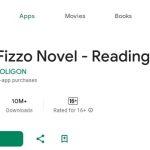
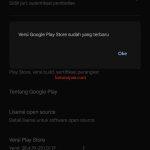
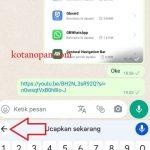
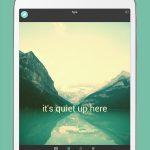
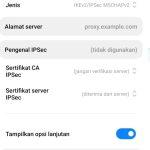
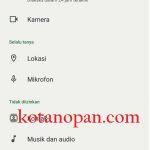
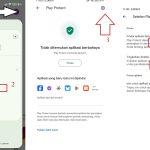
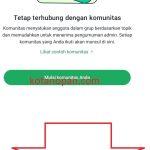
 Ciri Barcode Pertamina Diblokir Dan cara mengatasinya
Ciri Barcode Pertamina Diblokir Dan cara mengatasinya
 Perbaiki Suhu Telepon Terlalu Rendah Pengisian Daya Dihentikan
Perbaiki Suhu Telepon Terlalu Rendah Pengisian Daya Dihentikan
 Cara Melihat Riwayat Pengisian BBM subsidi Pada Mobil
Cara Melihat Riwayat Pengisian BBM subsidi Pada Mobil
 Cara Perbaiki Kendaraan Tidak Ditemukan Pada Mypertamina
Cara Perbaiki Kendaraan Tidak Ditemukan Pada Mypertamina
 Solusi jika Barcode Mypertamina digunakan orang atau hilang
Solusi jika Barcode Mypertamina digunakan orang atau hilang
 Cara Reset Nopol Subsidi Tepat Mypertamina Dan Mendaftar Ulang
Cara Reset Nopol Subsidi Tepat Mypertamina Dan Mendaftar Ulang
 Cara menyambungkan HT baofeng dengan HT merek lain
Cara menyambungkan HT baofeng dengan HT merek lain
 Bagaimana Jika Nopol Sudah Terdaftar Di Mypertamina
Bagaimana Jika Nopol Sudah Terdaftar Di Mypertamina
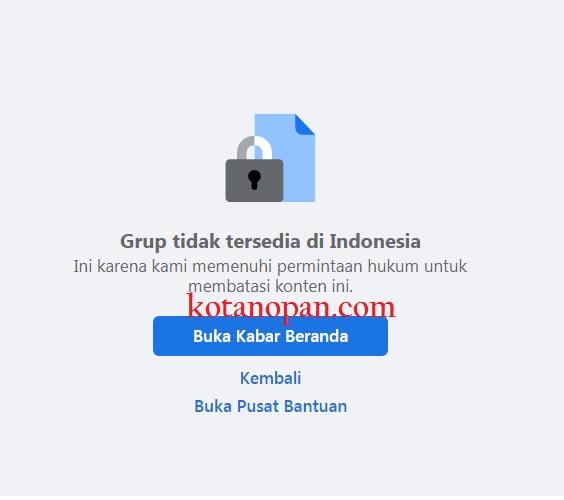 Penyebab Grup facebook Hilang Grup tidak tersedia di Indonesia
Penyebab Grup facebook Hilang Grup tidak tersedia di Indonesia



saya baru tau gimana cara untuk buat gmail tanpa nomor hp
Tipsnya beberapa pernah aku coba dan emang work banged. Sempet panik sh, cuman waktu itu sempet searching².
Artikel kayak gini emang bermanfaat banget sh.
Cakep kak!